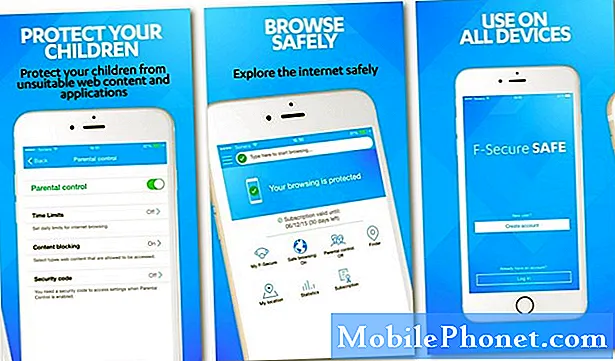Turinys
- 1 problema: kaip pataisyti „Galaxy J5“, kuris nebus įkrautas
- 2 problema: Kaip pataisyti „Galaxy J5“, jei jis neliks įjungtas ir pats paleis iš naujo
- 3 problema: „Galaxy J5“ įstrigo įkrovos cikle
Sveiki, „Android“ gerbėjai! Sveiki atvykę į šios dienos trikčių šalinimo straipsnį, kuriame nagrinėjamos # „GalaxyJ5“ problemos. Šiame įraše aptariamos problemos yra keletas dažniausiai pasitaikančių šio įrenginio problemų, todėl, jei esate vienas iš J5 vartotojų, patiriančių vieną iš mūsų sprendžiamų problemų, šis įrašas turėtų padėti.
1 problema: kaip pataisyti „Galaxy J5“, kuris nebus įkrautas
Nuo vienų metų turiu „samsung galaxy j5 2016“. Ir tai veikė gerai. Bet prieš kelis mėnesius mano originalus įkroviklis visiškai nekrauna mano telefono .. todėl paėmiau mamos allview įkroviklį. Keletą mėnesių tai kainavo nuostabiai. Bet kadangi dabar kai kurios dienos mano telefonas visiškai neįkraunamas. Aš dar kartą bandžiau tą įkroviklį ir vis dar nekraunu. Aš pakeičiau kabelius ir visus .. jis tiesiog išsikrauna, kol jis yra įkrautas. Net keičiau lizdą. Aš nežinau, ką daryti, ir aš išėmiau bateriją, taip pat atrodė gerai. Padėk man, prašau! - Sorina Madison
Sprendimas: Sveika Sorina. Štai keletas dažniausiai pasitaikančių priežasčių, kodėl „Samsung“ įrenginys nebus įkrautas:
- operacinės sistemos klaida
- blogai užkoduota trečiosios šalies programa
- blogas įkrovimo laidas ar adapteris
- sugedęs įkrovimo prievadas
- Netinkamas maitinimo valdymo IC
- kitas nežinomas aparatūros sutrikimas
Kaip matote, apėmėte tik kai kuriuos aukščiau esančio sąrašo elementus. Įsitikinkite, kad iš naujo nustatėte gamyklinius įrenginio duomenis, kad sužinotumėte, ar problemą sukėlė netinkama programinė įranga. Jei ir tai neveiks, galite manyti, kad už bėdų slypi bloga aparatūra. Tokiu atveju norite leisti profesionalui pažvelgti į aparatinę įrangą. Jei vis tiek taikoma gamintojo garantija, būtinai leiskite „Samsung“ atlikti taisymą.
2 problema: Kaip pataisyti „Galaxy J5“, jei jis neliks įjungtas ir pats paleis iš naujo
Sveiki. Turiu „Samsung Galaxy J5“ telefoną ir nuo šiandien jis veikia. Pirma, jis pradėjo sakydamas, kad nėra tinklo ryšio / SIM kortelės. Tada jis sustingtų. Ir dabar, ir aš nuolat skaičiavau, tai veiks keletą sekundžių, kol išsijungs ir vėl paleis 20 kartų. Bandau pranešti savo šeimai apie problemą, bet net negaliu išsiųsti pranešimo, neužsijungus ir negalint išsiųsti! Tai mane varo iš proto! Neseniai kreipiausi į kai kurias programas ir man reikia mano telefono, jei galėčiau ką nors gauti iš tų programų! Prašau padėti! - Valerija
Sprendimas: Sveika, Valerija. Kaip ir dauguma „Android“ problemų, nustatant problemos priežastį yra daugybė galimybių. Aptarkime visas galimas priežastis, kodėl jūsų J5 gali būti paleistas iš naujo.
Paleiskite į saugųjį režimą
Pirmasis šiuo atveju rekomenduojamas trikčių šalinimo žingsnis yra paleisti telefoną į saugųjį režimą. Tai siekiama patikrinti, ar viena iš įdiegtų programų trukdo „Android“, todėl ji pati iš naujo paleidžiama. Tokia situacija dažnai būna su blogai užkoduotomis programomis arba kai yra kenkėjiškų programų. Paleisdami į saugųjį režimą, jūs blokuojate visas programas ir paslaugas, kurios nėra iš anksto įdiegto paketo dalis. Kitaip tariant, saugusis režimas blokuoja viską, ką įtraukėte į sistemą. Jei „J5“ veiks normaliai ir nebus paleistas atskirai, kai veikia saugiuoju režimu, tai reiškia, kad turite blogos programos problemos.
Norėdami paleisti „J5“ į saugųjį režimą:
- Išjunkite „Galaxy J5“.
- Paspauskite ir palaikykite maitinimo mygtuką.
- Kai pasirodys „Samsung Galaxy“ logotipas, atleiskite maitinimo mygtuką ir nedelsdami paspauskite ir palaikykite garsumo mažinimo mygtuką.
- Toliau laikykite mygtuką tol, kol telefonas bus paleistas iš naujo.
- Apatiniame kairiajame ekrano kampe pamatę tekstą „Saugus režimas“, atleiskite garsumo mažinimo mygtuką.
Norėdami nustatyti, kuri iš jūsų programų kelia problemų, turėtumėte vėl paleisti telefoną į saugųjį režimą ir atlikti šiuos veiksmus:
- Paleiskite į saugųjį režimą.
- Patikrinkite, ar nėra problemos.
- Patvirtinę, kad kalta trečiosios šalies programa, galite pradėti pašalinti programas atskirai. Siūlome pradėti nuo naujausių, kuriuos pridėjote.
- Pašalinę programą iš naujo paleiskite telefoną į įprastą režimą ir patikrinkite, ar nėra problemos.
- Jei jūsų J5 vis dar kelia problemų, pakartokite 1–4 veiksmus.
Naudodamiesi prijunkite prie įkroviklio
Jei problema susijusi su netinkama baterija, prijungus telefoną prie įkroviklio jį naudojant, jis gali būti stabilus, bent jau leidžiantis atlikti kai kuriuos programinės įrangos trikčių šalinimo veiksmus. Atlikdami šį trikčių šalinimo veiksmą įsitikinkite, kad naudojate žinomą veikiantį įkrovimo laidą ir adapterį.
Atstatyti visus nustatymus (jei įmanoma)
Jei vis dar įmanoma, taip pat galite iš naujo nustatyti visus telefono nustatymus. Kai kurie vartotojai praeityje galėjo išspręsti „Android“ problemas atlikdami šį paprastą veiksmą. Jo poveikis yra panašus į gamyklinius nustatymus, atėmus vargo ištrinant visas programas ir vartotojo pridėtus duomenis. Jei galite valdyti prieigą prie „Nustatymų“ programos, būtinai atlikite šiuos veiksmus:
- Atidarykite programą „Nustatymai“.
- Palieskite „General management“.
- Palieskite Reset.
- Palieskite Reset settings.
- Norėdami patvirtinti, palieskite mygtuką RESET SETTINGS.
- Iš naujo paleiskite „J5“ ir patikrinkite, ar nėra problemos.
Gamykliniai nustatymai
Jei šiuo metu niekas nepasikeis, pabandykite paleisti telefoną į atkūrimo režimą ir nuvalykite telefoną atlikdami pagrindinį atstatymą. Štai kaip tai padaryti: atkuriant gamyklinius nustatymus, visi programinės įrangos nustatymai grąžinami į numatytuosius nustatymus ir ištrinami visi vartotojo duomenys. Prieš valydami telefoną, nepamirškite sukurti svarbių vartotojo duomenų. Jei nenaudojate debesų paslaugų atsarginėms failų kopijoms kurti, siūlome išbandyti „Samsung Smart Switch“. Tai leis jums sukurti savo telefono atvaizdą. Jei dar negirdėjote apie „Smart Switch“, būtinai apsilankykite šiame puslapyje: Kaip sukurti atsarginę kopiją iš „Samsung“ įrenginio į kompiuterį per „Smart Switch“.
Sukūrę atsarginę kopiją, atlikite šiuos veiksmus, kad atkurtumėte „S9“ gamykloje:
- Sukurkite atsarginę duomenų kopiją.
- Išjunkite įrenginį.
- Paspauskite ir palaikykite garsumo didinimo klavišą ir namų mygtuką, tada palaikykite paspaudę maitinimo mygtuką.
- Kai pasirodys žalias „Android“ logotipas, atleiskite visus klavišus („Installing system update“ bus rodoma apie 30–60 sekundžių, kol bus rodomos „Android“ sistemos atkūrimo meniu parinktys).
- Kelis kartus paspauskite garsumo mažinimo mygtuką, kad paryškintumėte „wipe data / factory reset“.
- Paspauskite maitinimo mygtuką, kad pasirinktumėte.
- Spauskite garsumo mažinimo mygtuką, kol bus paryškinta „Taip - ištrinti visus vartotojo duomenis“.
- Paspauskite maitinimo mygtuką, kad pasirinktumėte ir pradėtumėte pagrindinį atstatymą.
- Baigus pagrindinį atstatymą, paryškinama „Perkraukite sistemą dabar“.
- Norėdami iš naujo paleisti įrenginį, paspauskite maitinimo mygtuką.
Pakeisti bateriją
Yra tikimybė, kad problema gali būti skirta tik akumuliatoriui. Gerai tai, kad jį lengva patikrinti, nes jūsų telefono baterija yra nuimama. Taigi, jei negalite iš karto pagaminti baterijos, galite ją pasiskolinti ir sužinoti, ar tai išlaikys jūsų telefono stabilumą. Tai lengviausias būdas patikrinti, ar akumuliatorius veikia.
Suremontuokite telefoną
Jei nauja baterija nepadės išspręsti problemos, tai reiškia, kad yra aparatinės įrangos problema. Būtinai susisiekite su „Samsung“ ir susitarkite su jomis dėl remonto ar pakeitimo.
3 problema: „Galaxy J5“ įstrigo įkrovos cikle
Sveiki! Turiu vieną klausimą apie savo telefoną. Šiuo metu naudoju „Samsung Galaxy J5“, kuriame veikia „Nougat“ OS versija, ir per pastaruosius keletą valandų nepagarbiai nebegaliu naudotis telefonu, nes jis įstrigo įkrovos cikle. kitaip tariant, jis tiesiog pasiekia „Samsung“ logotipą ir nebebus rodomas Pagrindinis ekranas. Išbandžiau kiekvieną jūsų mokymo programos žingsnį, bet atrodo, kad niekas neveikia. Būčiau labai dėkinga, jei galėtumėte iš anksto padėkoti man išspręsti problemą. - Svečias
Sprendimas: Sveiki, svečias. Pirmiausia pabandykite išvalyti talpyklos skaidinį ir pažiūrėkite, kaip tai vyksta. Štai kaip:
- Išjunkite „Galaxy J5“.
- Paspauskite ir palaikykite garsumo didinimo klavišą ir namų mygtuką, tada palaikykite paspaudę maitinimo mygtuką.
- Kai pasirodys įrenginio logotipo ekranas, atleiskite tik maitinimo mygtuką
- Kai pasirodys „Android“ logotipas, atleiskite visus klavišus („Installing system update“ bus rodoma apie 30–60 sekundžių, kol bus rodomos „Android“ sistemos atkūrimo meniu parinktys).
- Kelis kartus paspauskite garsumo mažinimo klavišą, kad paryškintumėte „wipe cache partition“.
- Paspauskite maitinimo mygtuką, kad pasirinktumėte.
- Paspauskite garsumo mažinimo mygtuką, kad paryškintumėte „taip“, ir paspauskite maitinimo mygtuką, kad pasirinktumėte.
- Kai valymo talpyklos skaidinys bus baigtas, bus paryškinta „Perkraukite sistemą dabar“.
- Norėdami iš naujo paleisti įrenginį, paspauskite maitinimo mygtuką.
- Po šios procedūros telefoną reikės iš naujo paleisti šiek tiek ilgiau, tačiau prieš naudodamiesi palaukite, kol jis pasieks pagrindinį ekraną.
Jei talpyklos skaidinio valymas neveiks, atlikite pagrindinį atstatymą, kaip nurodyta aukščiau.
Jei jūsų J5 tapo problemiška po atnaujinimo, po to, kai jį įsišaknijote, arba po nepavykusios mirksėjimo procedūros, pabandykite atnaujinti jo įkrovos programą ir (arba) programinę aparatinę įrangą. Jei dar negirdėjote apie mirksėjimą arba nesate tikri, kaip tai padaryti dėl susijusios rizikos, atneškite telefoną į vietinę „Samsung“ atstovybę ir leiskite jiems pataisyti jūsų įrenginį.
Susijęs skaitymas: „Galaxy S9“ nebus paleista įdiegus sistemos naujinį